在本教程中,我们将对电影中烽火场面的制作过程进行介绍。如何正确地表现浓烟上升时自然形状呢?从某种意义上而言,它是一个比较复杂的问题。一般来说,应用力场( Field )制作浓烟上升的状态要比直接运用物体对象( Object )要好一些。好了,不多说了,开工喽!
1.Emiter 的制作
来吧!嘻嘻,只要几分钟时间喽?
选择 Create/NURBS Primitives/Plane, 见下图,设置 U Patches 和 V Patches 都为 4, 其它的参数不变。
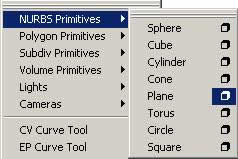
结果如下图所示
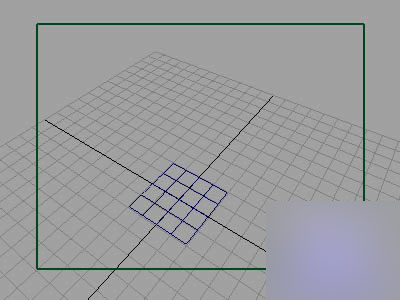
现在为这个 Plane 加上粒子喽,先按 F4 ,在选择 Particles/Add Emitter, 如下图所示
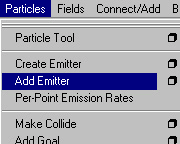
好了,现在利用 Window/outliner 打开,选择 Emitter1 的属性 ( 快捷方式是选择物体,按 CRTL+A) ,把其 Rate(Particles/Sec) 设置为 100 左右 , 如下图所示

2.Particle Attributes. 设置
在 Outlinear 中选择 Particles ,打开属性,在 Render Attributes Type 中选择 Could(s/w), 在 Add Dymamic Attributes 点击 lifespan ,上面的设置 Render Attributes 中,设置 Lifespan 为 4 。如下图所示 :
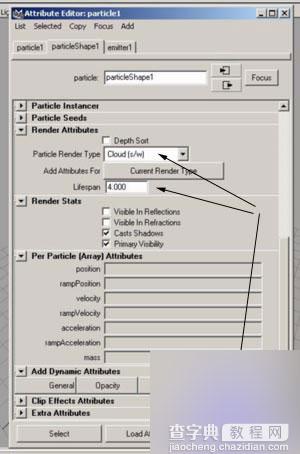
需要注意的是,在点击 Lifespan 时,要选择 Add Per Object Attribute ,如下图所示
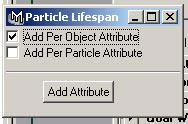
3.Turbulence
选择 Particles 物体,选择菜单 Fields/ Turbulence, 打开属性编辑器,设置 Magnitude 为 10
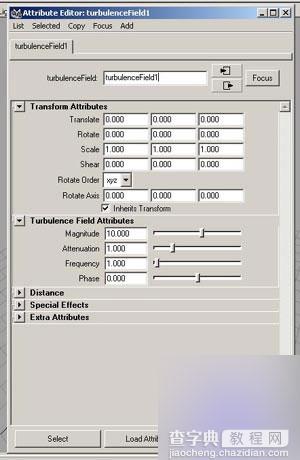
4. Particle Material.Cloud.(Multilister)
打开 Window/Rendering Editors/Multilister. 选择 Edit-%26gt;Create, 在 Volumetric Materials 中选择 Particle Cloud. 如下图所示
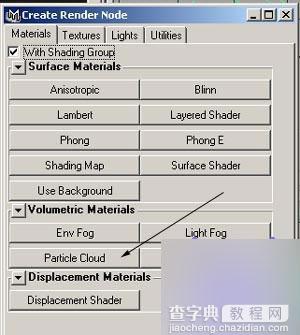
5. Particle Material. Color. Cloud.
打开 Particle Cloud 的属性对话框,点击 Color 右边的

, 选择材质为 3DTextures Cloud.
点击 Transparency 右边的

, 造择材质为 2DTextures, Ramp.
点击 Blob Map 右边的

, 选择材质为 3DTextures Crater.
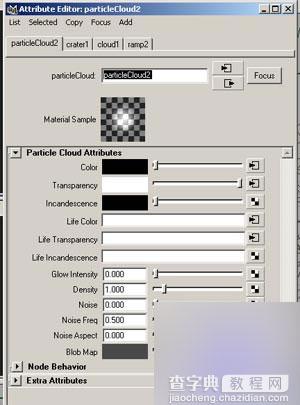
6. Particle Material. Transparency. Ramp.
开始设置 Transparency Ramp ,进入 Ramp 属性设置框中
设置 Interpolation 为 Spike.
点击

( 顶 ) 色彩为白色 . ( 位置为 1).
点击

( 中间 ) 色彩为 0 .9 1( 位置为 0.435).
点击

( 底 ) 色彩为白色 . ( 位置为 0).
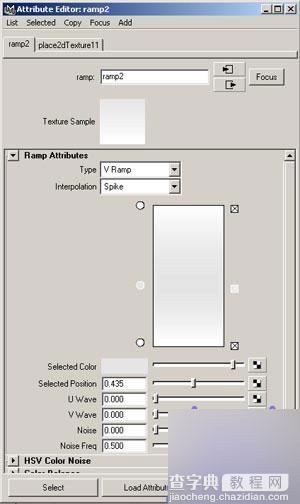
7. Crater (Blob Map).
打开 Multilister ,在 Textures 中选择 crater1 ,双击打开属性,如下图所示 :
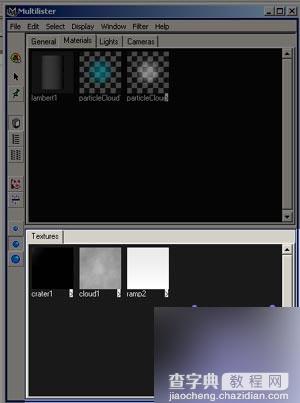
在 Crater Attributes 中 , 设置 Channel1 为白色、 Channel2 为白色 . 、 Channel3 为黑色
8. 3D Texture Node. Crater.
点击如下图所示的 crater1 右下角的

,双击 Place 3d texture
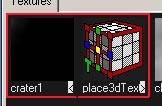
下图为 place3Dtexture 属性图,设置 Scale: 2,2,2.
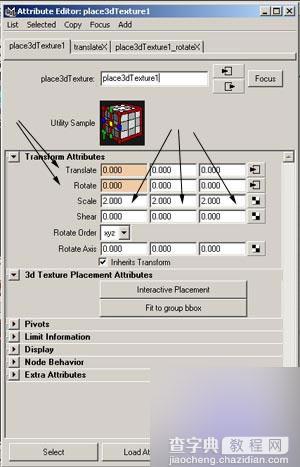
现在在这属性中设置动画,
设置 translateX 的动画
设置时间为 1 时 , value 0.
设置时间为 25 时 , value 1.
设置 rotate X 的动画
设置时间为 1, value 0.
设置时间为 25, value 15.
9. 3D Texture Node. Cloud
点击 Multilister 工作区的 Texture/Cloud

, 双击 Place3d ex, 如下图所示
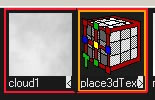
在 place3Dtexture2 中设置 scaleXYZ 各为 3,3,3. ,以及设置 translateX 动画
在时间帧为 1 时 , 设置 translateX 为 0.
在时间帧为 20 时 , 设置 translateX 为 3.
在设置 rotate X 动画:
在时间帧为 1 时 , 设置 rotate X 为 0.
在时间帧为 20 时 , 设置 rotate X 为 10.
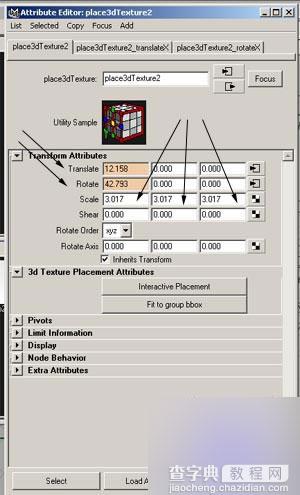
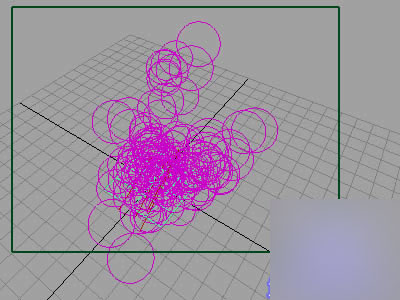
10. 好了,我也介绍得差不多了,最后给这场景加一下 Directional light 以及渲染,嘻嘻,是不是很漂亮啦!来吧,只要你没有累坏了,你就在做个模型吧,看看下面美丽的场景吧,你一定会心动的。

教程结束,以上就是MAYA 7.0 FX制作浓烟上升的效果过程,希望能对大家有所帮助!
【MAYA 7.0 FX制作浓烟上升的效果教程】相关文章:
